آخرین به روز رسانی در 20 ژوئن 2022.
در این راهنما، گام به گام نحوه استفاده از JetOctopus برای تجزیه و تحلیل فایلهای گزارش و نحوه خزیدن Googlebot و سایر رباتها در وبسایت شما را یاد خواهید گرفت. این یک راهنمای اساسی است که برای افرادی که می خواهند با تجزیه و تحلیل فایل های لاگ شروع کنند و تجربه زیادی در این موضوع ندارند ایده آل خواهد بود.
تجزیه و تحلیل فایل لاگ یکی از کارهای فنی پیشرفتهتر سئو است که اگر قبلاً این کار را نکردهاید، ممکن است کمی دلهرهآور به نظر برسد.
با این حال، هدف من از این راهنما این است که به شما نشان دهم که تجزیه و تحلیل فایل لاگ در واقع می تواند سرگرم کننده باشد و برای انجام آن نیازی به حرفه ای بودن ندارید.
من قسم می خورم که – وقتی شروع به غواصی عمیق در پرونده های لاگ کنید – عاشق آن خواهید شد.
آماده؟ بیا شروع کنیم.
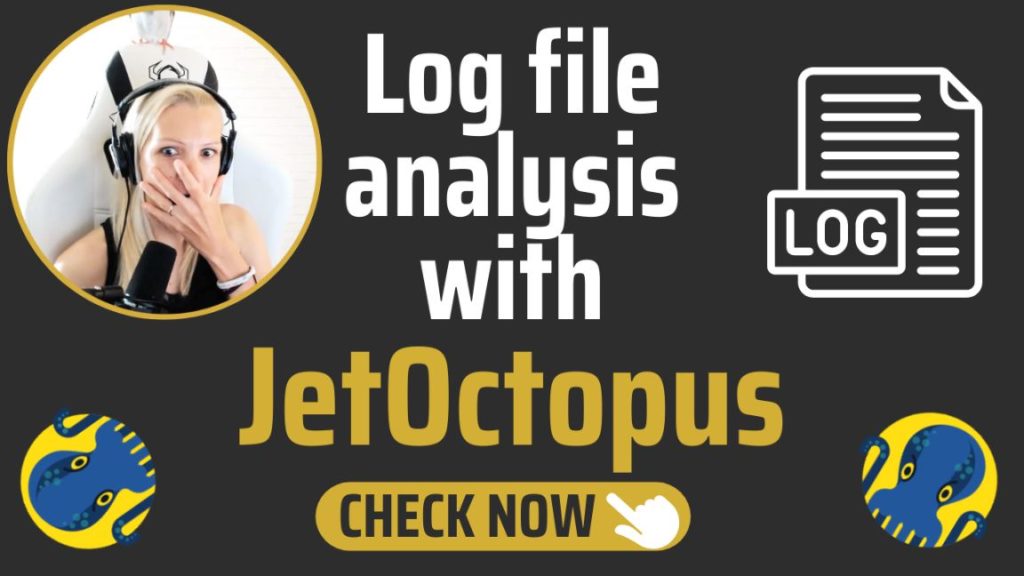
آنچه برای شروع تجزیه و تحلیل فایل لاگ نیاز دارید
برای اینکه بتوانید فایل لاگ وب سایت خود را تجزیه و تحلیل کنید، به موارد زیر نیاز دارید:
- دسترسی به JetOctopus جایی که وب سایت خود را به عنوان پروژه اضافه کرده اید
- به سرور خود دسترسی داشته باشید تا بتوانید فایل های گزارش را دانلود کنید
- بسته به روشی که میخواهید به گزارشها دسترسی داشته باشید، ممکن است به یک کلاینت SFTP مانند نیاز داشته باشید Filezilla برای دانلود فایل های گزارش روی کامپیوتر و سپس آپلود آنها در JetOctopus.
- فایل های لاگ واقعی از سرور شما
❗حتماً راهنمای من را نیز بررسی کنید چگونه وب سایت خود را با JetOctopus ممیزی کنیم.
برای تجزیه و تحلیل فایل های گزارش آماده شوید
در اینجا تمام کاری است که باید گام به گام انجام دهید. فرض من این است که شما به تازگی یک حساب JetOctopus ایجاد کرده اند و هیچ داده تازه ای در آنجا ندارید.
JetOctopus را آماده کنید
بیایید با راه اندازی شروع کنیم جت اختاپوس و خزیدن وب سایت شما
1. باز کنید جت اختاپوس و کلیک کنید + ایجاد پروژه تا وب سایت خود را اضافه کنید تمام داده ها را در صورت نیاز اضافه کنید.
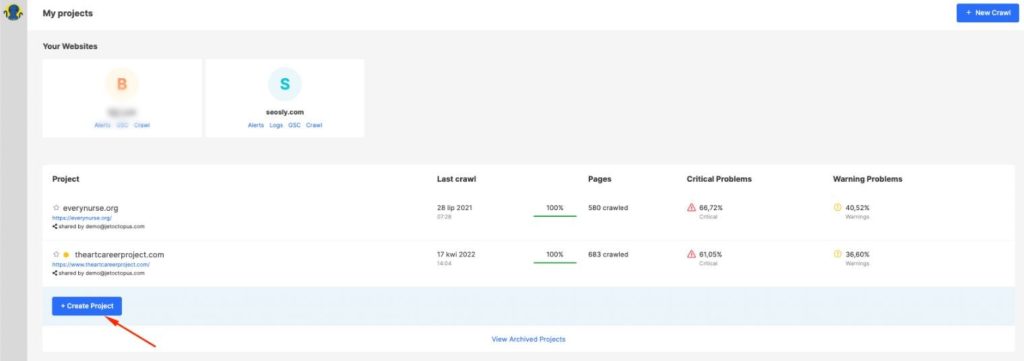
2. کلیک کنید + کرال جدید برای شروع خزیدن و داشتن تازه ترین داده ها. تنظیمات خزیدن را پیکربندی کنید و وب سایت خود را با GSC ادغام کنید (در آینده به آن نیاز خواهید داشت).
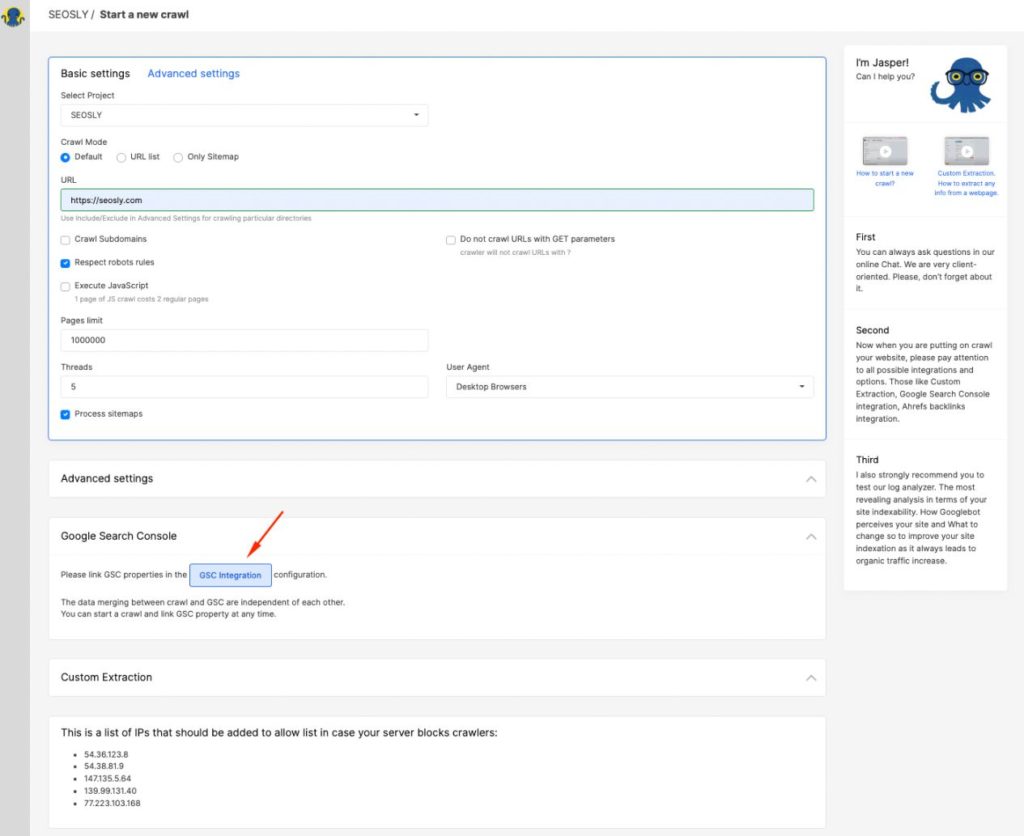
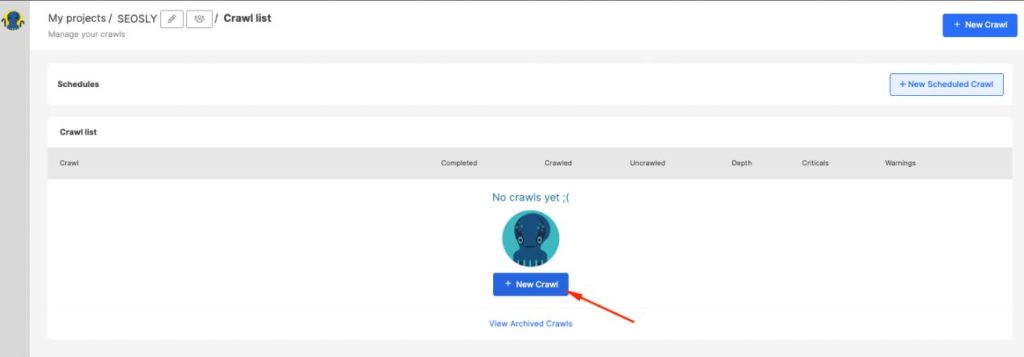
3. خزیدن را شروع کنید و پس از پایان کار برگردید.
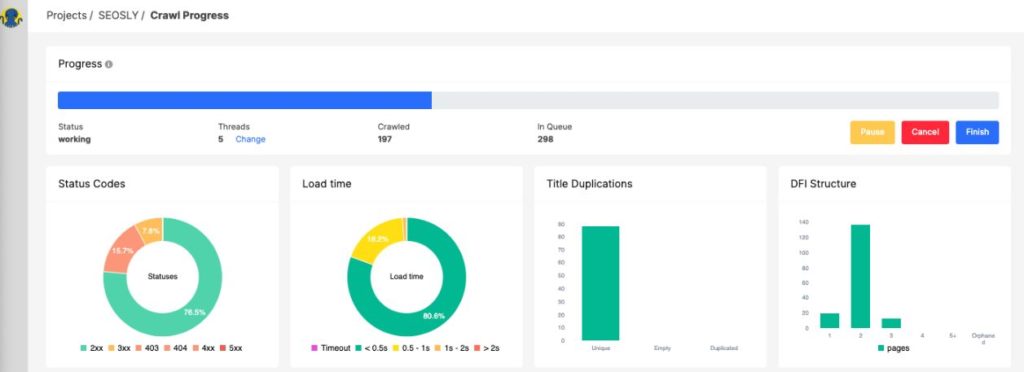
4. هنگامی که خزیدن کامل شد، به آن بروید Log Analyzer > مدیریت گزارش ها > ادغام ها و فعال کنید ادغام سیاهههای مربوط.
دسترسی و دانلود فایل های گزارش از سرور شما
اکنون ما نیاز به تغذیه واقعی داریم جت اختاپوس با فایل های لاگ تنها کاری که باید انجام دهید این است که به سرور خود دسترسی داشته باشید و فایل های گزارش را از دوره مورد نظر دانلود کنید.
بسته به میزبان وب شما، این فرآیند ممکن است متفاوت باشد.
❗در زیر به شما نشان می دهم که چگونه این کار را انجام دادم راه های ابری که صادقانه فکر می کنم بهترین گزینه میزبانی است که می توانید دریافت کنید.
1. هنگامی که در راه های ابری، هدایت به برنامه های کاربردی و بر روی وب سایت خود کلیک کنید.
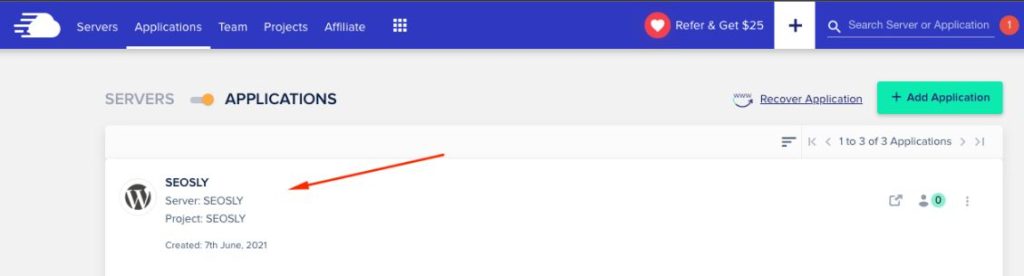
2. زیر مدیریت برنامه نرم افزاری، هدایت به دسترسی به جزئیات.
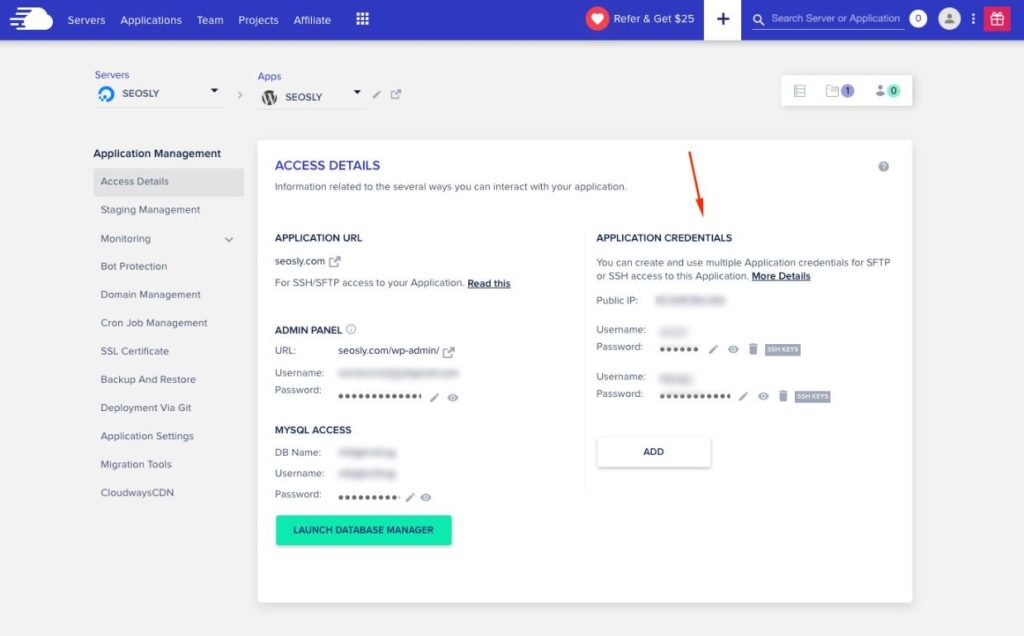
3. زیر اعتبار درخواست، اعتبارنامه دسترسی SFTP یا SSH به وب سایت خود را پیدا خواهید کرد. در صورت نیاز اعتبارنامه جدیدی ایجاد کنید.
4. یک کلاینت SFTP مانند را باز کنید Filezilla (من از Filezilla استفاده می کنم).
5. اعتبار خود را وارد کنید، به سرور خود متصل شوید و به آن بروید سیاهههای مربوط پوشه
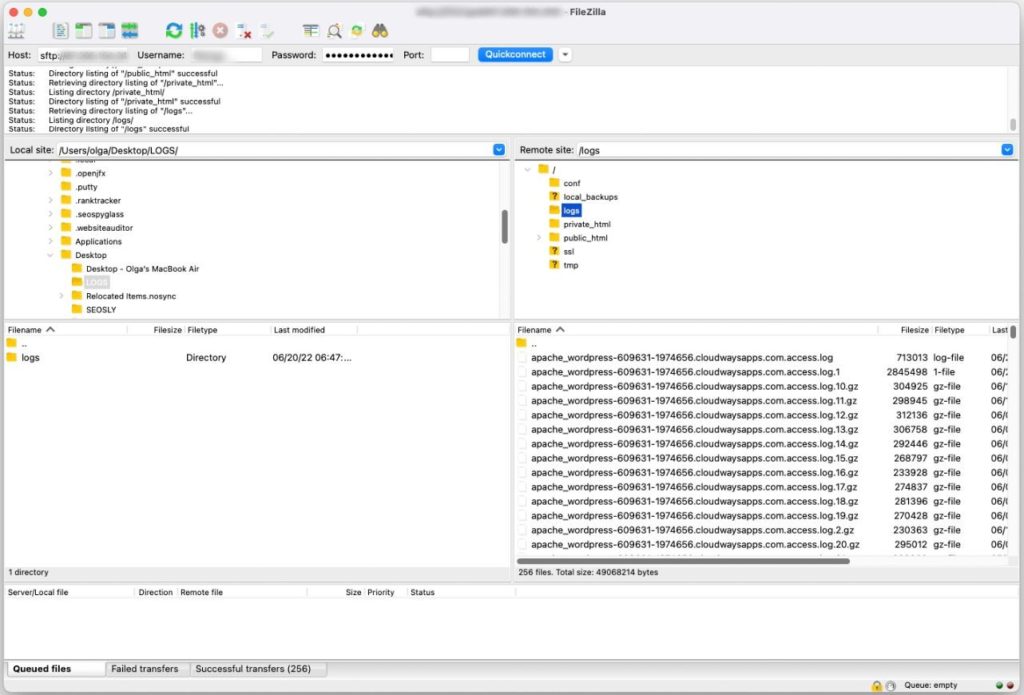
6. کل پوشه را در رایانه خود دانلود کنید. فایلهای دانلود شده را بررسی کنید و فایلهایی را که واقعاً میخواهید تجزیه و تحلیل کنید، انتخاب کنید.

فایل های گزارش را در JetOctopus آپلود کنید
حالا بیایید فایل های گزارش دانلود شده را در آن آپلود کنیم جت اختاپوس:
1. هنگامی که در جت اختاپوس، هدایت به Log Analyzer > مدیریت گزارش ها > فایل ها را آپلود کنید و فایل های گزارش را با فرمت Apache و/یا Nginx آپلود کنید.
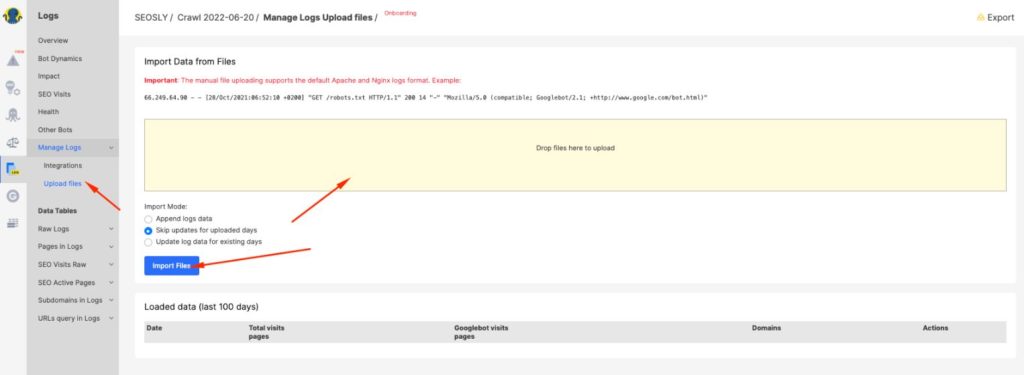
فایل های دانلود شده شما احتمالا با فرمت .gz هستند. قبل از آپلود آنها را استخراج کنید.
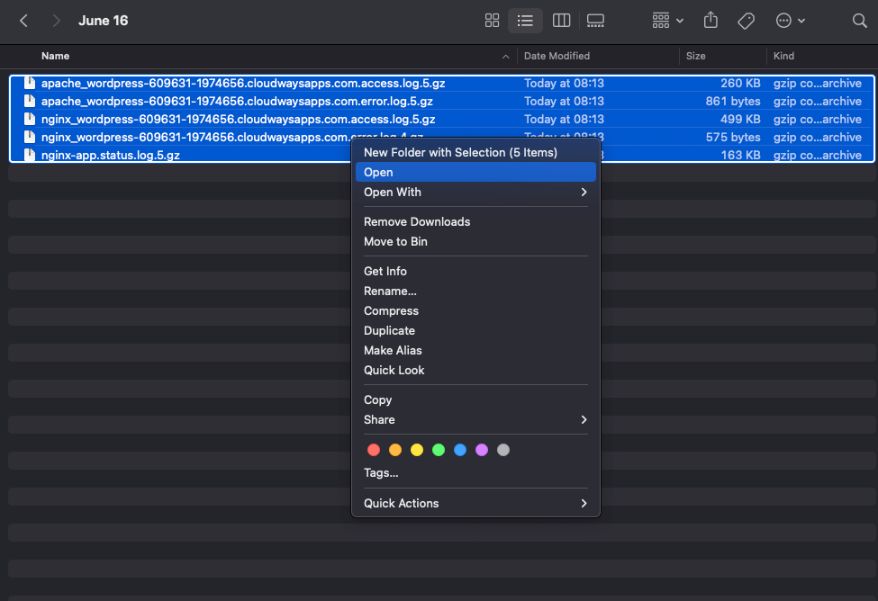
2. فایل ها را آپلود کرده و کلیک کنید وارد کردن فایل ها.
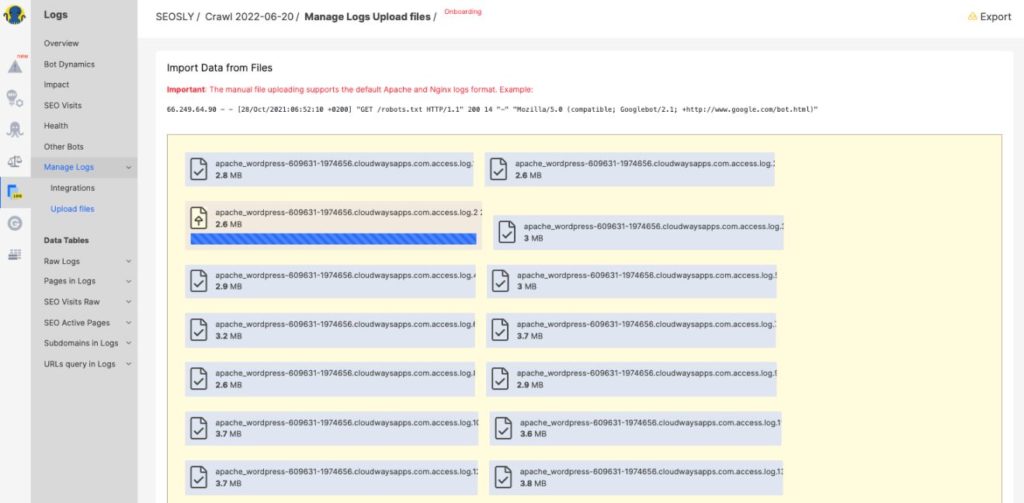
3 پس از تکمیل واردات و جت اختاپوس توانسته است فایل ها را به درستی شناسایی کند، چیزی شبیه به این را خواهید دید. را کلیک کنید لاگ ها را مدیریت کنید برای شروع!
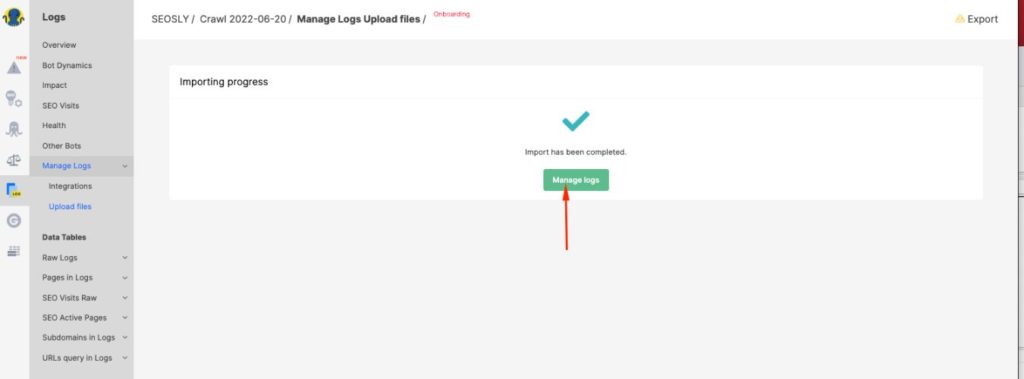
4. من گزارش دسترسی را برای چهار روز گذشته (16 ژوئن تا 19 ژوئن) آپلود کرده ام.
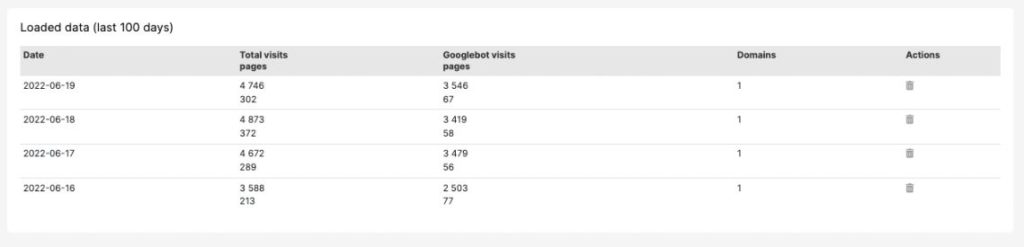
اکنون شما تمام آنچه را که نیاز دارید دارید تجزیه و تحلیل فایل لاگ انجام دهید.
فایل های لاگ خود را با JetOctopus آنالیز کنید!
و اکنون قسمت سرگرم کننده ای که منتظرش بودید شروع می شود!
بگذارید چند نکته را به شما نشان دهم که می توانید در اینجا تحلیل کنید. البته، اینکه دقیقاً چه چیزی را می خواهید تجزیه و تحلیل کنید به هدف تجزیه و تحلیل فایل لاگ و مهارت های فنی شما بستگی دارد.
در اینجا من چیزهای اساسی را به شما نشان می دهم که می توانید در مورد وب سایت خود و ربات هایی که از آن بازدید می کنند یاد بگیرید.
یک نمای کلی از ربات هایی که از وب سایت شما بازدید می کنند، دریافت کنید.
هدایت به بررسی اجمالی و دوره ای را که می خواهید تحلیل کنید انتخاب کنید.
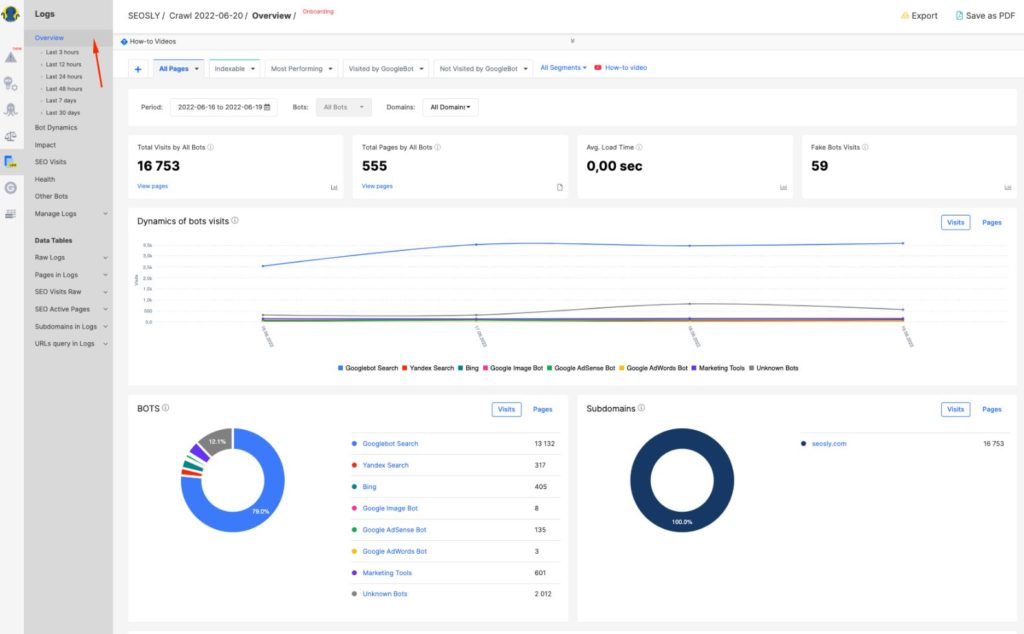
همانطور که در اسکرین شات بالا می بینید، Googlebot 77 درصد از بازدیدهای ربات از وب سایت من در 48 ساعت گذشته را به خود اختصاص داده است.
بخش های پیش فرض در بررسی اجمالی به شما امکان می دهد تمام صفحات بازدید شده توسط ربات ها را تجزیه و تحلیل کنید (تمام صفحات، تمام صفحات قابل نمایه سازی که توسط ربات ها بازدید می شود (تمام صفحات)، صفحاتی که فقط Googlebot بازدید کرده است (بازدید شده توسط Googlebot)، بازدید شده توسط ربات هایی غیر از Googlebot (توسط Googlebot بازدید نشده است)، و بیشتر.
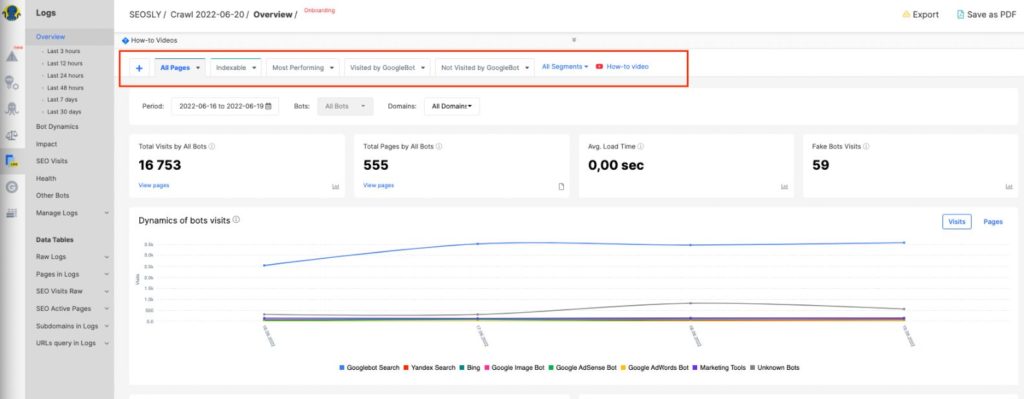
توجه داشته باشید که شما همچنین می توانید بخش های خود را ایجاد کنید.
آمار جالب فعالیت ربات های اصلی (گوگل، بینگ، یاندکس) را در وب سایت خود بررسی کنید.
قابل اعتماد و متخصص تأثیر و رباتی را که می خواهید آنالیز کنید انتخاب کنید.
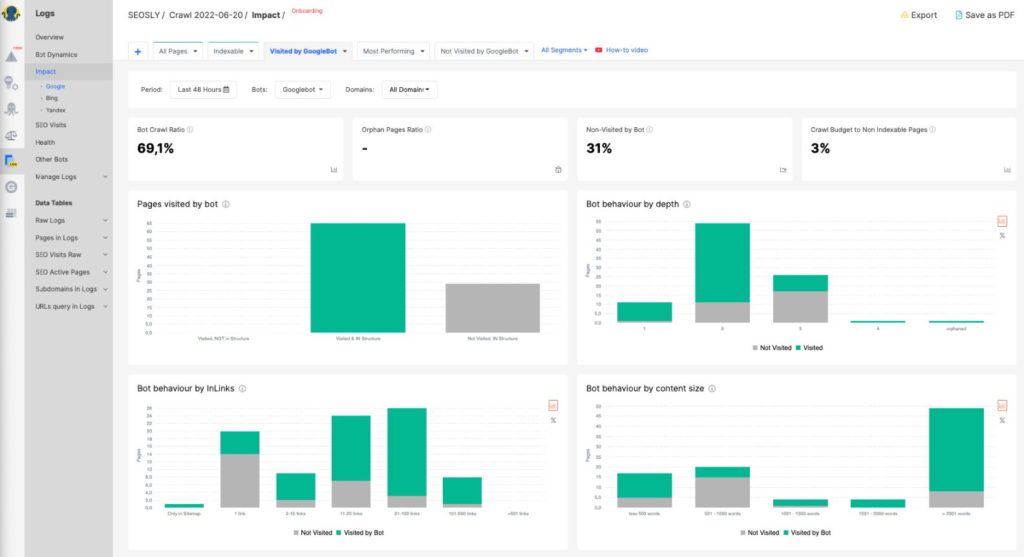
میتوانید دادههایی مانند بخشهایی از وبسایت شما را که یک خزنده خاص بیشتر میخزند (یعنی صفحاتی که به صورت داخلی پیوند دارند یا نه)، عمق خزنده و موارد دیگر را ببینید.
مشکلات سلامتی احتمالی را بررسی کنید.
هدایت به سلامتی. داده هایی مانند انواع مشکلات پیش آمده، پویایی مشکلات (ربات ها و بازدیدهای ارگانیک) و روش های HTTP را مشاهده خواهید کرد.
همانطور که در تصویر زیر می بینید، مشکل اصلی JetOctopus برای سایت من این است که من یک دسته تغییر مسیرهای غیر دائمی دارم (302).
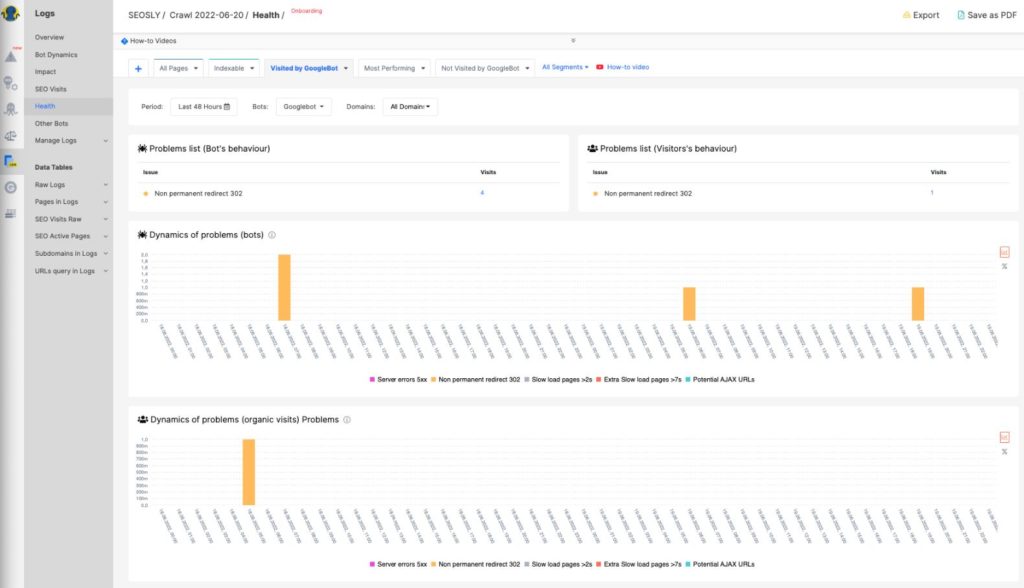
بررسی کنید چه ربات های دیگری از سایت شما بازدید می کنند.
هدایت به ربات های دیگر. این گزارش واقعا جالب است!
نسبت ربات های خوب و جعلی را خواهید دید. شما همچنین می توانید لیستی از ربات های غیرجستجو (به عنوان مثال ربات LinkedIn، Ahrefs و غیره) را مشاهده کنید. خوب است بدانید چه کسی وب سایت شما را تحت تأثیر قرار می دهد.
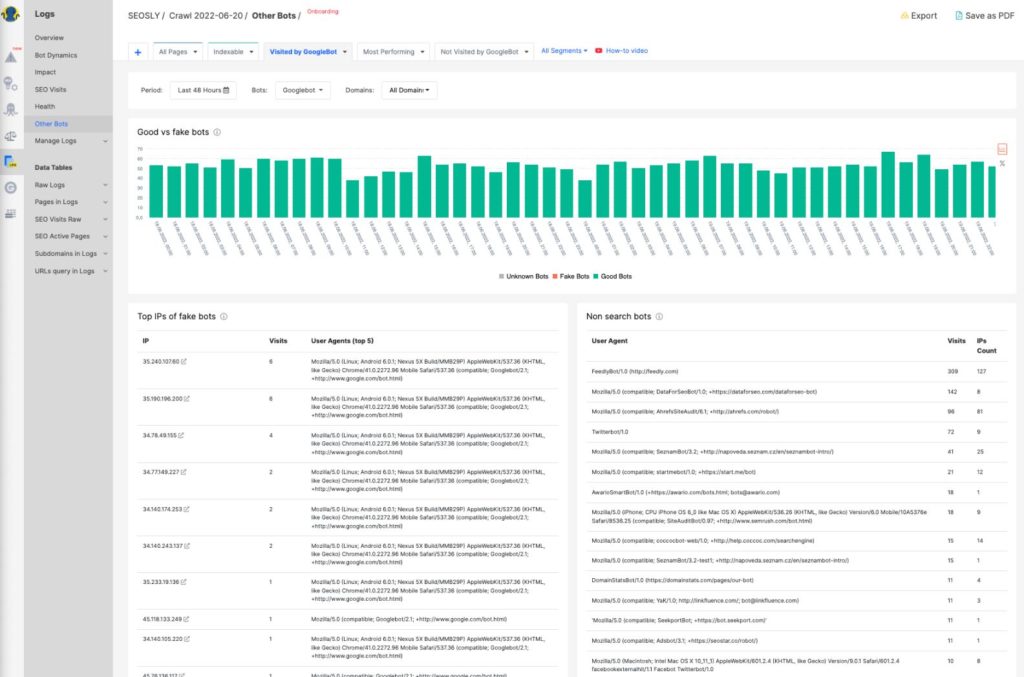
GoogleBot را تجزیه و تحلیل کنید و به دنبال مشکلات احتمالی باشید
و البته، از آنجایی که Google بازیکن غالب است، ما بیشتر به آنچه GoogleBot در وب سایت های ما انجام می دهد علاقه مندیم. در زیر چند نکته اساسی وجود دارد که می توانید در مورد خزیدن GoogleBot در سایت خود بیاموزید.
بررسی کنید که GoogleBot از چه صفحات و منابعی بازدید می کند.
هدایت به دینامیک ربات > گوگل برای دریافت نمای کلی از نحوه بازدید GoogleBot از وب سایت شما. بازه زمانی مورد نظر برای تجزیه و تحلیل را انتخاب کنید.
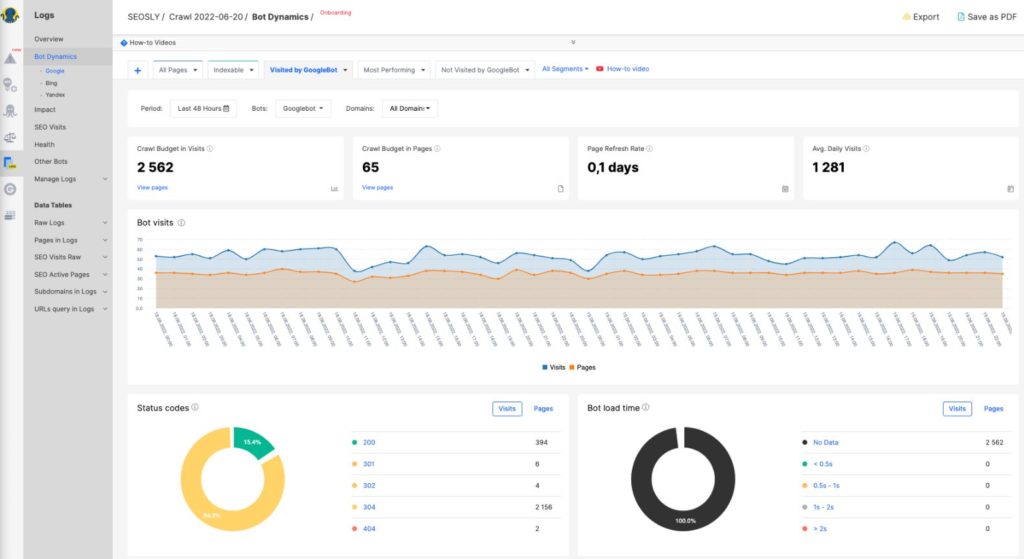
در صفحه اول، می توانید اطلاعات مربوط به تعداد کل بازدیدها، صفحات بازدید شده، نمای کلی کدهای وضعیت و زمان بارگذاری ربات را مشاهده کنید.
به پایین پیمایش کنید تا اطلاعات بیشتری مانند نوع GoogleBot غالب (دسکتاپ یا موبایل)، پویایی رباتهای موبایل/دسکتاپ، نسخههای GoogleBot و موارد دیگر را ببینید.
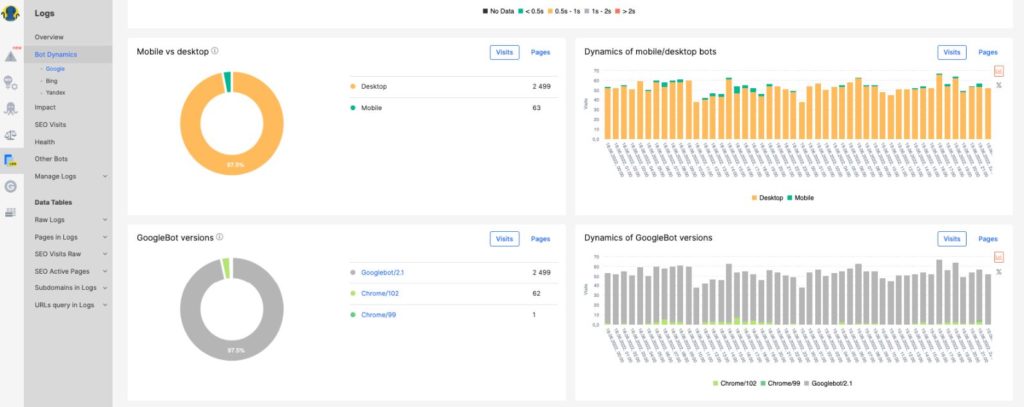
را کلیک کنید مشاهده صفحات زیر خزیدن بودجه در صفحات برای اینکه ببینید GoogleBot دقیقاً از چه صفحاتی بازدید کرده است.
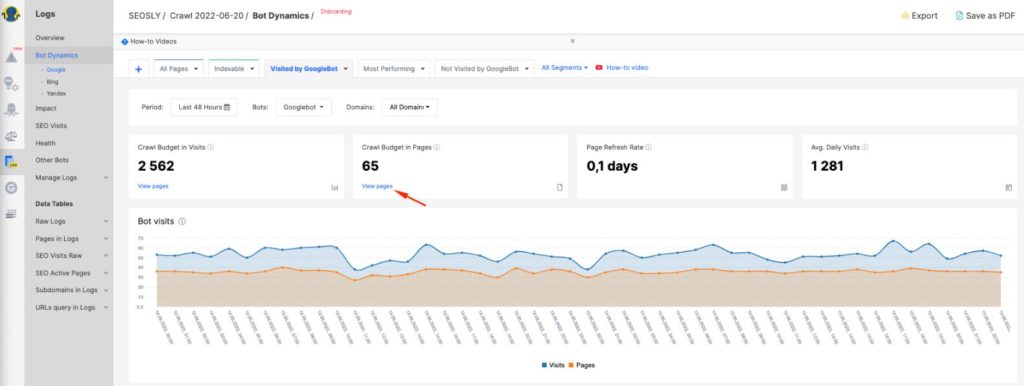
این باز خواهد شد صفحات در گزارشها بخش با فیلتری برای GoogleBot اعمال شده است.
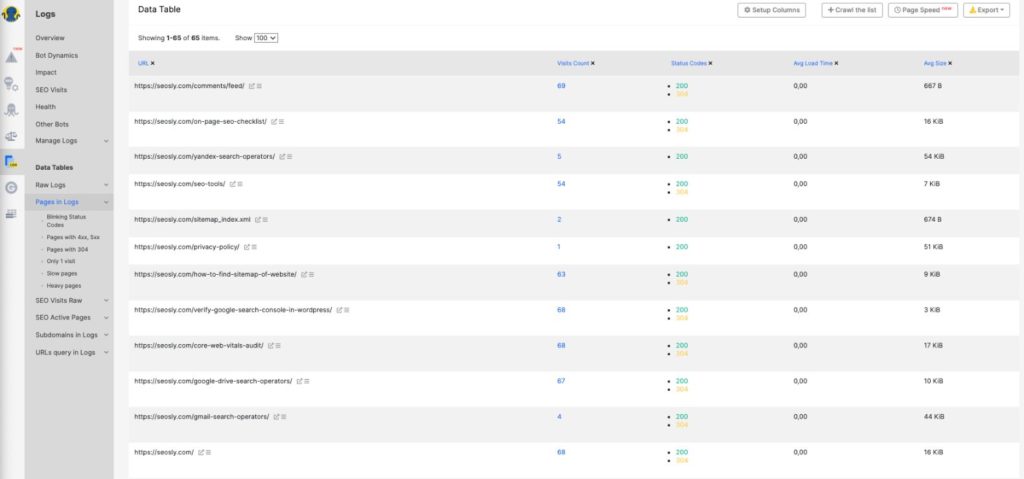
را کلیک کنید مشاهده صفحات زیر خزیدن بودجه در بازدیدها برای دیدن همه منابعی که GoogleBot در حال خزیدن و استفاده از بودجه خزیدن برای آنها بوده است.
این باز خواهد شد سیاهههای مربوط به خام داده ها.
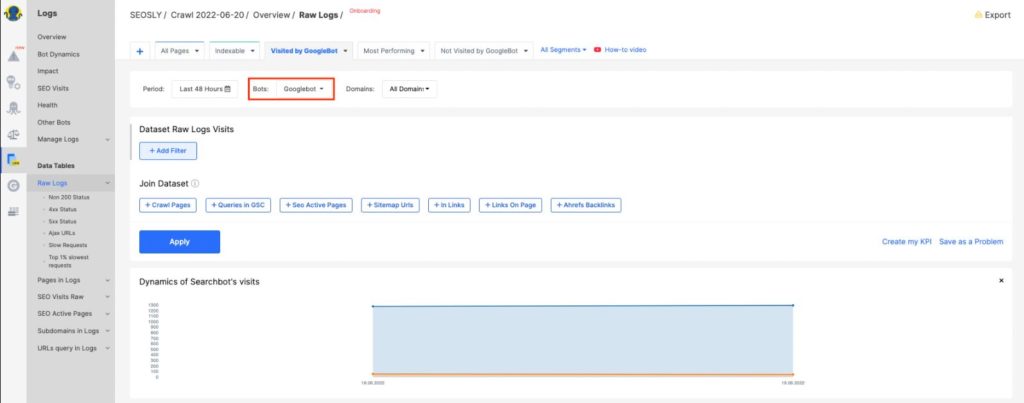
منابعی را که هنگام بازدید GoogleBot کدهای وضعیت غیر از 200 را برگردانده اند، بررسی کنید.
زیر جداول داده ها > سیاهههای مربوط به خام، انتخاب کنید وضعیت غیر 200 برای تجزیه و تحلیل کدهای وضعیت غیر از 200 موردی که GoogleBot با آن مواجه شده است.
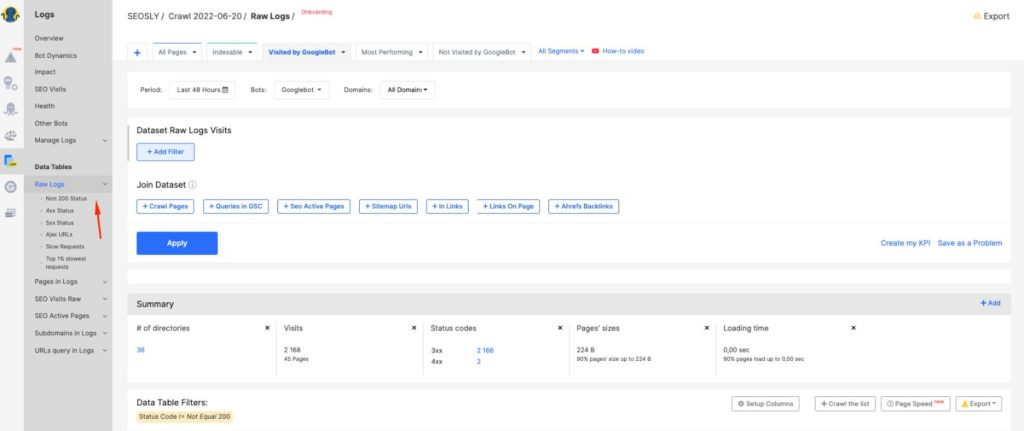
همانطور که در اسکرین شات زیر می بینید، GoogleBot با وضعیت 304 (تغییر نشده) زیاد برخورد کرد.
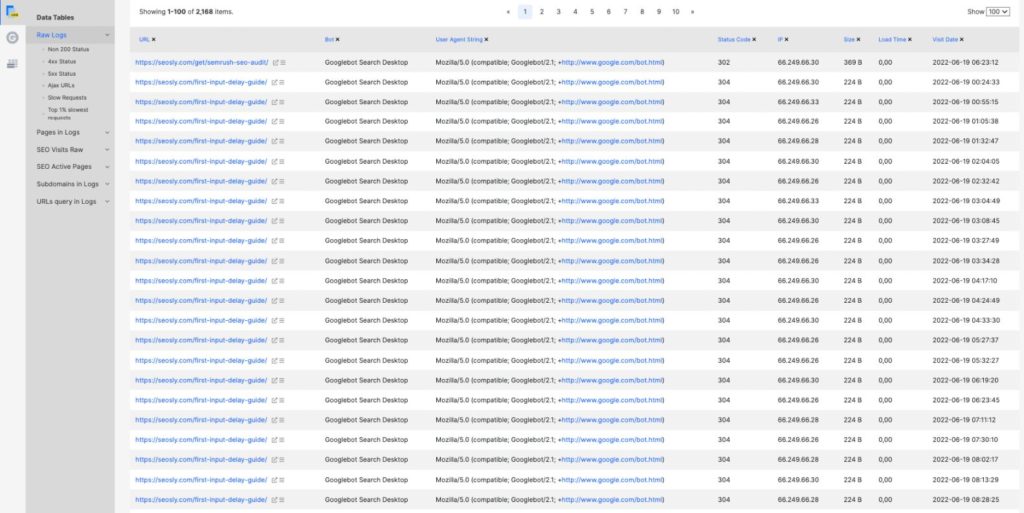
برای مشاهده فقط صفحات دارای کد وضعیت غیر از 200، به صفحات در گزارشها > صفحات با 4xx، 5xx، یا صفحات با 304.
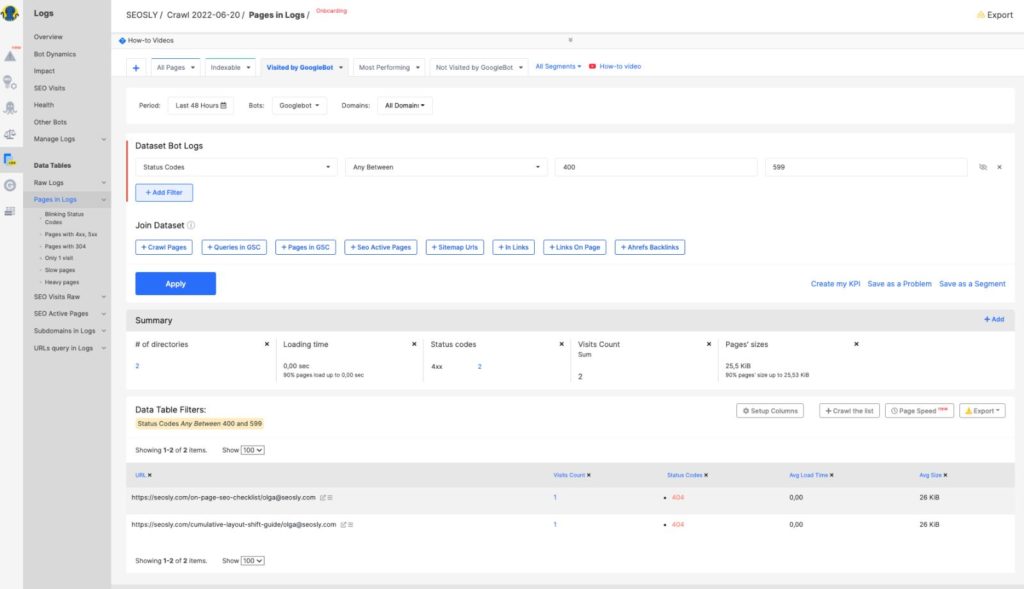
بررسی کنید که آیا بودجه خزیدن Google هدر می رود.
بودجه خزیدن برای وب سایت های کوچک (زیر ده ها هزار صفحه) مشکلی نیست، اما واقعاً می تواند برای سایت های بسیار بزرگ (میلیون ها صفحه) به یک مشکل بزرگ تبدیل شود.
با تجزیه و تحلیل صفحاتی که وضعیت 4xx (خطا) و 5xx (خطای سرور) را برمیگردانند، میتوانید بررسی کنید که آیا بودجه خزیدن هدر میرود. مورد دوم ممکن است نشان دهنده بارگیری بیش از حد سرور شما باشد که ممکن است باعث شود گوگل وب سایت شما را کمتر بخزد.
برای بررسی اینکه آیا GoogleBot در حال خزیدن منابعی است که خطاها را برمیگرداند (کدهای وضعیت 4xx)، به جداول داده ها > سیاهههای مربوط به خام > وضعیت 4xx. اگر هزاران یا دهها هزار URL را مشاهده کردید که 4xx را برمیگردانند، مطمئن شوید که آن را با دقت بیشتری بررسی کنید.
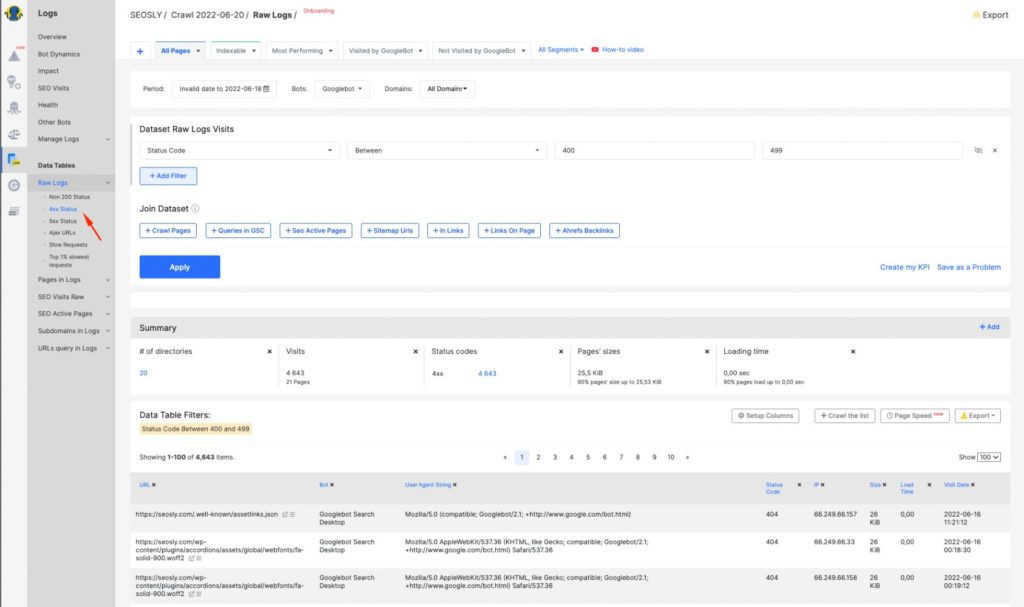
برای بررسی اینکه آیا GoogleBot با منابعی مواجه میشود که وضعیت 5xx را برمیگردانند، به آن بروید جداول داده ها > سیاهههای مربوط به خام > وضعیت 5xx خوشبختانه من چیزی در آنجا ندارم!
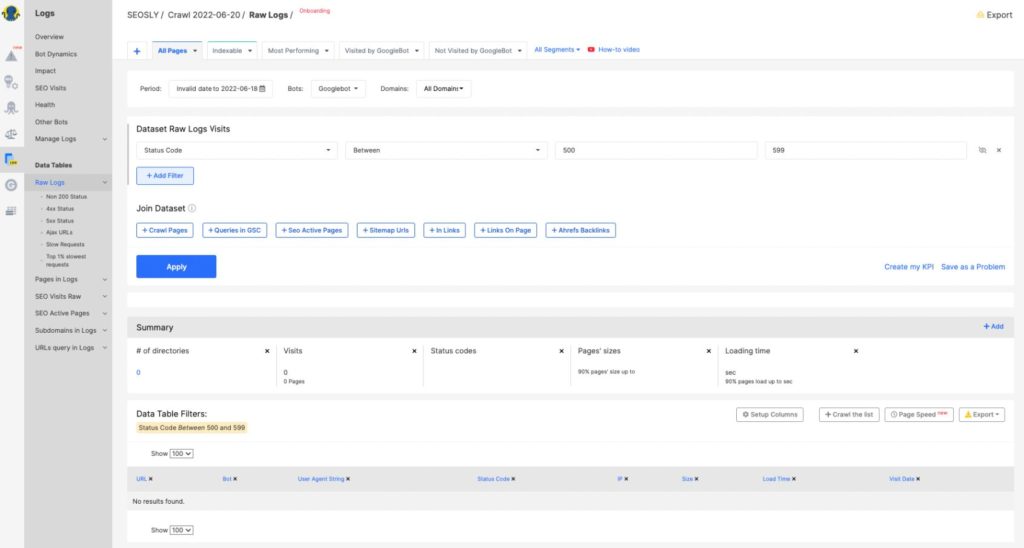
نکات و بینش های عملی
برای اینکه بتوانید از تجزیه و تحلیل فایل لاگ خود نهایت استفاده را ببرید، موارد زیر را پیشنهاد می کنم:
- مدت زمان طولانی تری را تجزیه و تحلیل کنید تا نتیجه گیری های معنی دار بگیرید. من پیشنهاد می کنم حداقل داده های یک ماهه را تجزیه و تحلیل کنید. هنگام تجزیه و تحلیل، مطمئن شوید که بین محدودههای تاریخ مختلف جابهجا میشوید تا روندها یا تفاوتها را در روزهای خاص یا در هفتههای خاص مشاهده کنید.
- از بازی کردن نترسید سیاهههای مربوط به خام و از فیلترها استفاده کنید تا دقیقاً آنچه را که به دنبال آن هستید پیدا کنید.
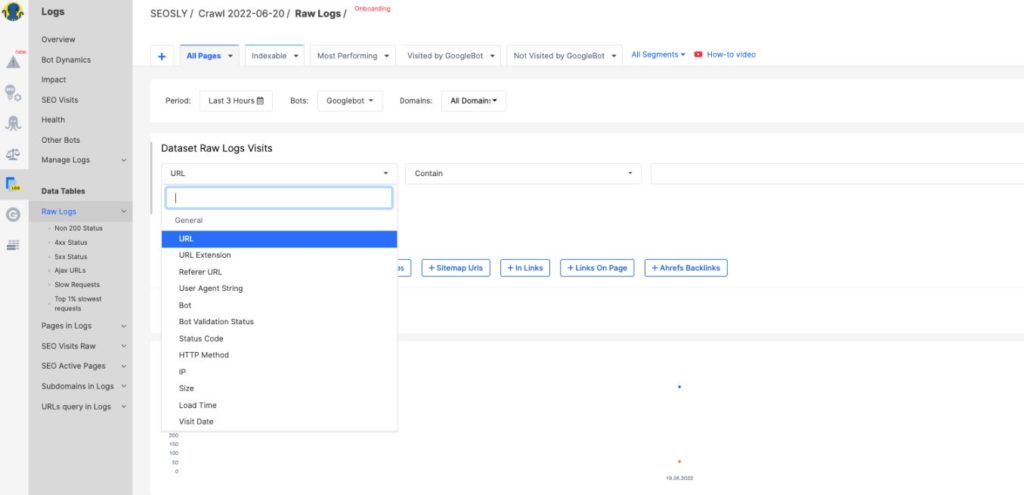
- اگر وب سایت شما بزرگ نیست، شما را تشویق می کنم که همه را بررسی کنید سیاهههای مربوط به خام و همه صفحات در گزارشها. این یک تمرین عالی برای شما خواهد بود که بفهمید ربات ها چگونه وب سایت شما را می خزند و با چه چیزی مواجه می شوند.
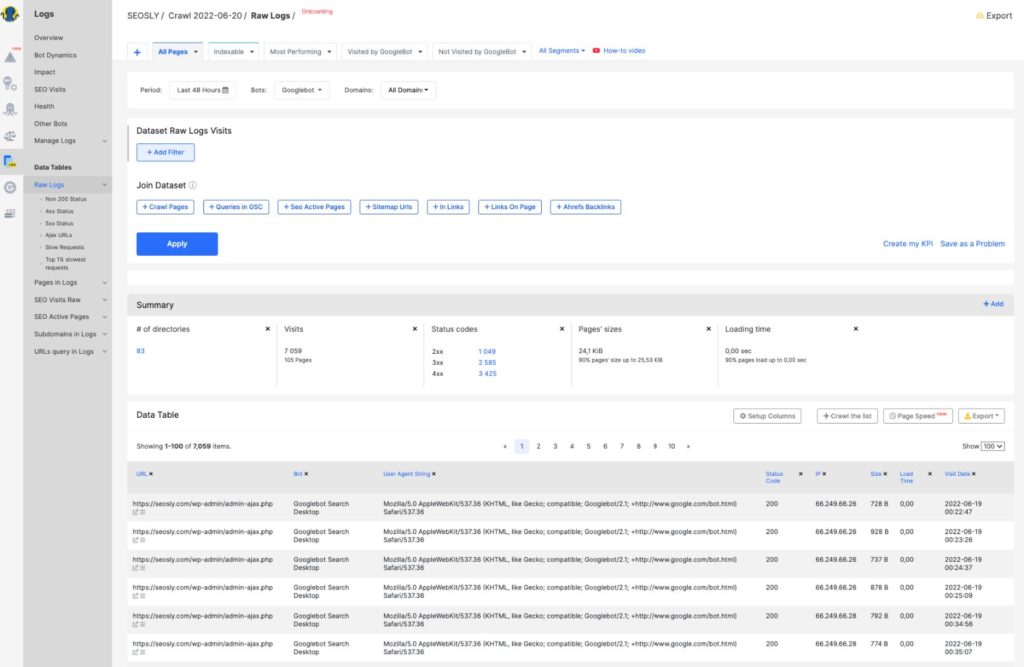
خلاصه
همانطور که می بینید، به لطف ابزارهای عالی مانند آنالایزر ورود به سیستم JetOctopus، برای اینکه بتوانید فایل های لاگ را تجزیه و تحلیل کنید، نیازی نیست که یک متخصص سئوی فناوری فوق العاده پیشرفته باشید. و شما نیازی به انجام این کار در اکسل ندارید.
اگر این آموزش را دوست دارید، لطفاً آن را با سایر SEO ها به اشتراک بگذارید یا آن را در توییتر به اشتراک بگذارید.
اگر تا به حال دنبال نکرده اید، من را دنبال کنید توییتر و مشترک شوید کانال یوتیوب SEOSLY. متشکرم!